
頻繁にアクセスするサイト, あると思います.
ブラウザのお気に入りやブックマークでもいいんですがショートカットを利用すればもっと使い勝手の幅が広がります.
※価格は記事執筆時のものです. 現在の価格はApp Storeから確認ください.
レビュー時のiOSバージョン : iOS14.7.1
スポンサーリンク
(1)順番にアクセスする
まずは指定順にアクセスする方法から.
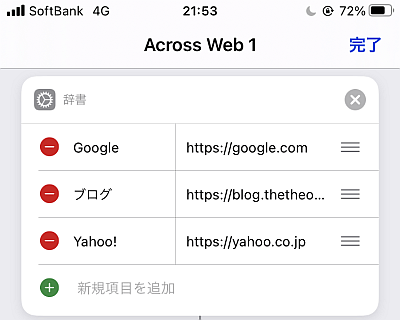
まず「辞書」アクションを追加し, キーにそのWebサイトのタイトル(好きな名前でOK), 値にそのWebサイトのURLを追加します.
上から順番に移動するため希望の並びにしておきます.
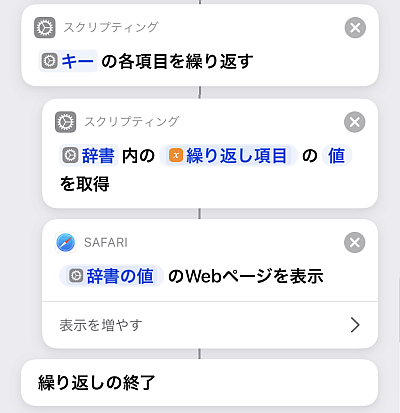
「各項目を繰り返す」アクションで上の辞書のすべてのキーに対して処理を行います.
上の辞書から繰り返し項目に対応する値, つまり各々のWebサイトタイトルに対応するWebサイトのURLを取得し, 「Webページを表示」でページを開きます.
通常なら「URLを開く」を使うかもしれません, しかしこれだと状況によってショートカットに戻れなくなるため今回はこれを使います.
レシピはこれで完結です.
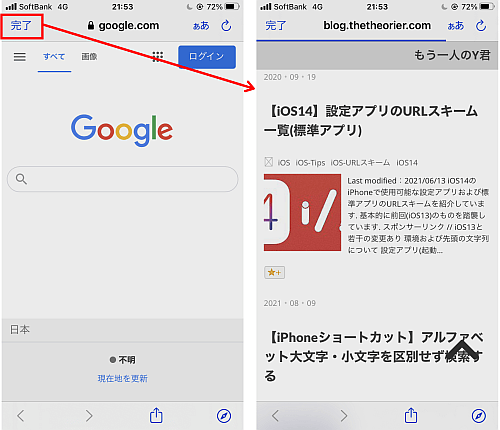
次のWebサイトへ移動するには画面右上の「完了」をタップします.
この「Webページを表示」アクションはレシピ起動のもとで使用している扱いのため, ここから別のリンクを踏んだりして28秒以上経過しても問題なく次のアクションに以降します.
(2)希望のサイトに何度もアクセスする
(1)の場合は指定順にアクセスし終えたらレシピは終了してしまいます.
しかしどのサイトとどの順にアクセスするかはその時々で変わるものです.
というわけで少し変更します.
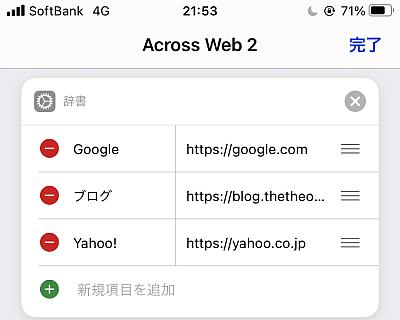
まず(1)と同様, 利用したいWebサイトのタイトルとURLの組を「辞書」アクションに追加しておきます.
今回は自由に選択する仕様にするため, 選びやすい(タップしやすい)順番にするとよいです.
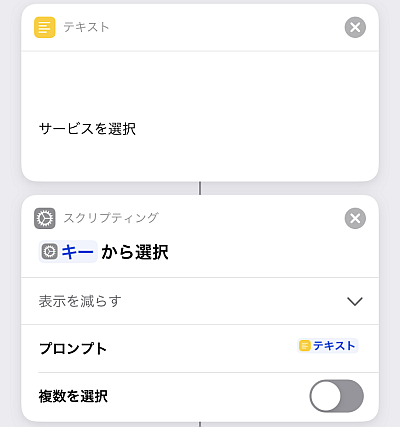
上の辞書のすべてのキーに対して「リストから選択」アクションで1つ選択させます.
プロンプトに複数行テキストを適用しているのは見栄えのためで必須ではありません.
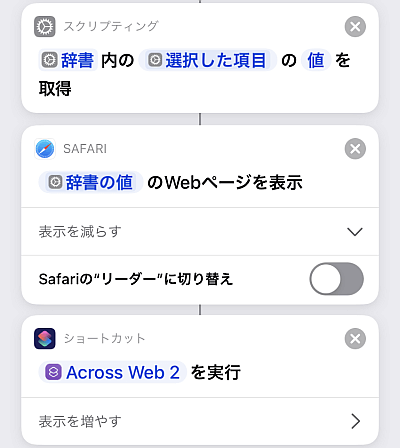
「リストから選択」で選んだのは最初の「辞書」のキーなので「辞書の値を取得」でその値を取得したものは対象のURLです.
よってこれを「Webページで表示」で表示させます.
最後に「ショートカットを実行」で自分自身を呼び出します.
レシピは以上です.
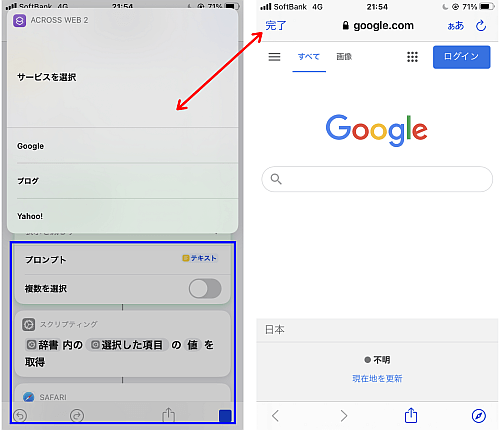
こうして作ったレシピは, まず予め「辞書」に入れておいたWebサイトを選択させてアクセスし, 画面左上の「完了」をタップするとレシピが再び呼び出されるのでWebサイトの選択画面に何度も戻ります.
終了したいときは例えばホームボタンを押したり, 選択画面のポップ外(画像左の青枠部分)をタップ, あるいは画面右下のアイコンをタップしてSafariへ移動することで抜けることができます.
〆
よくあるPay系を開くレシピを少し変えたようなものですね.
ただし「Appを開く」なりURLスキームを使うなりしてアプリへ飛んでしまうと, 今回と同じように次へ移動することはできません.
あくまでもWebサイトのみ可能なやり方です.


